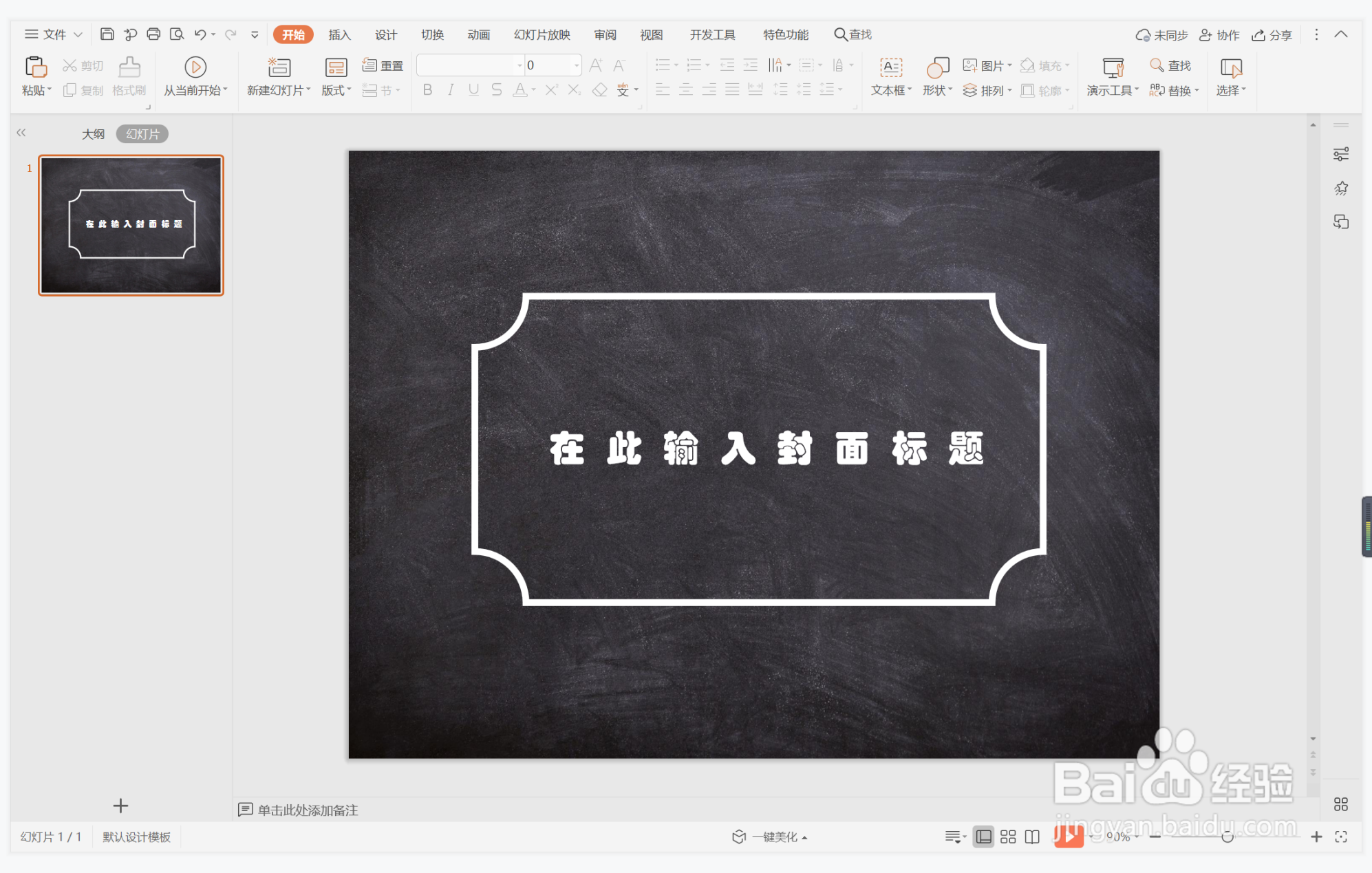1、在插入选项卡中点击图片,选择其中的本地图片,插入一张黑板背景图片。
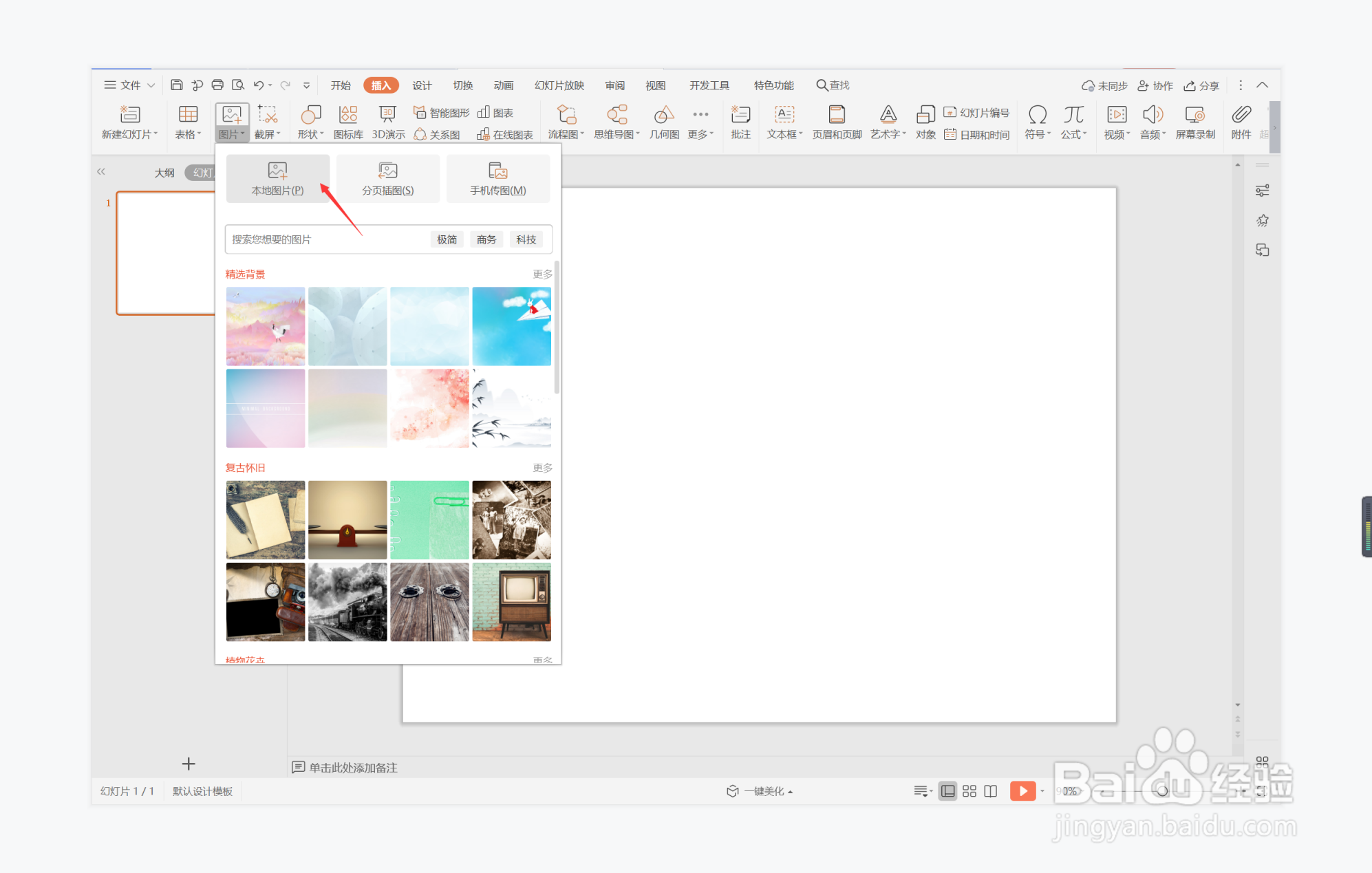
2、选中黑板背景图片,鼠标拖动调整其具体的大小,并铺满整个页面。
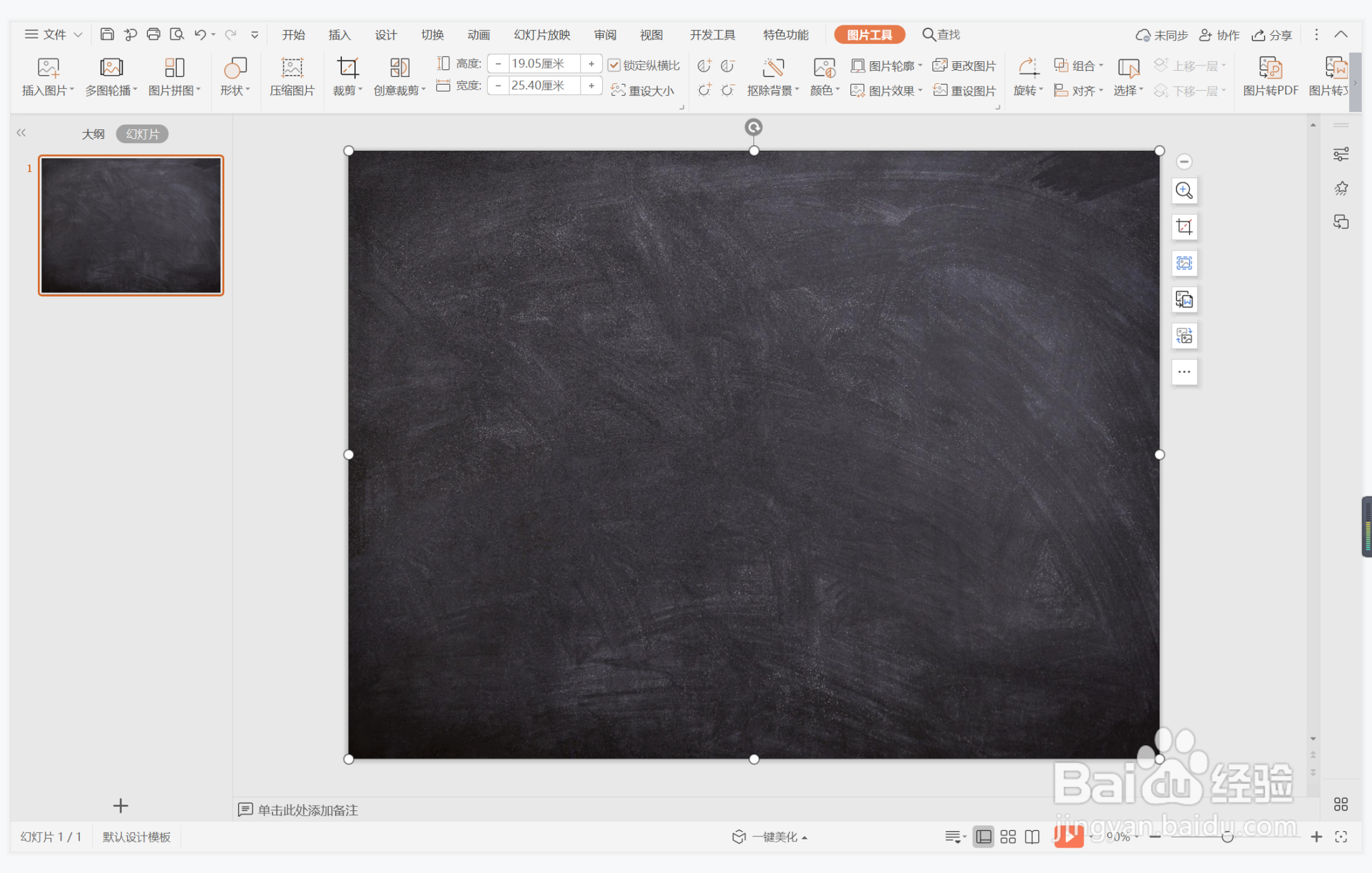
3、在插入选项卡中点击形状,选择其中的缺角矩形,在页面上绘制出形状,效果如图所示。

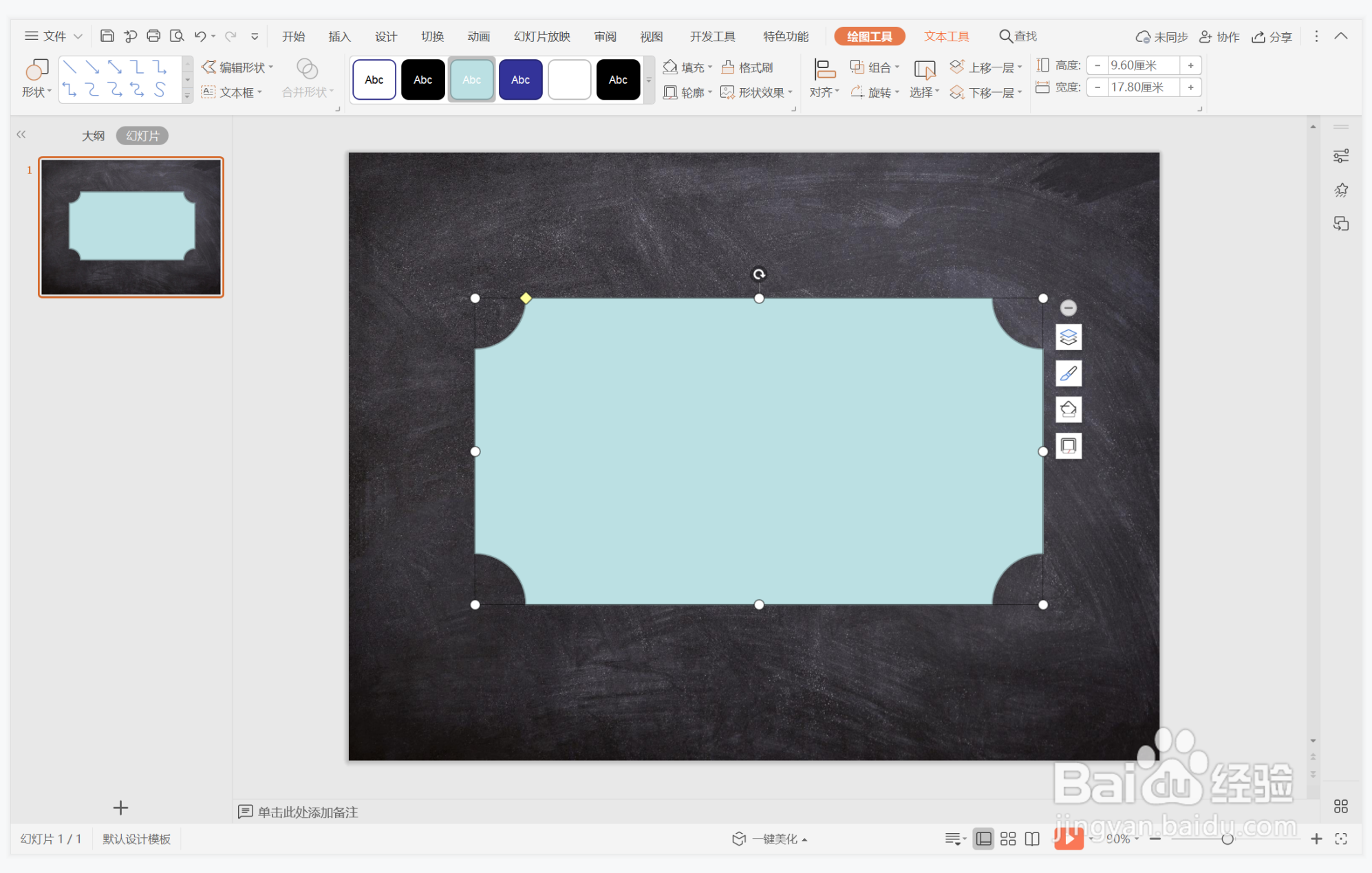
4、选中缺角矩形,在绘图工具中点击填充,选择其中的“无填充颜色”。
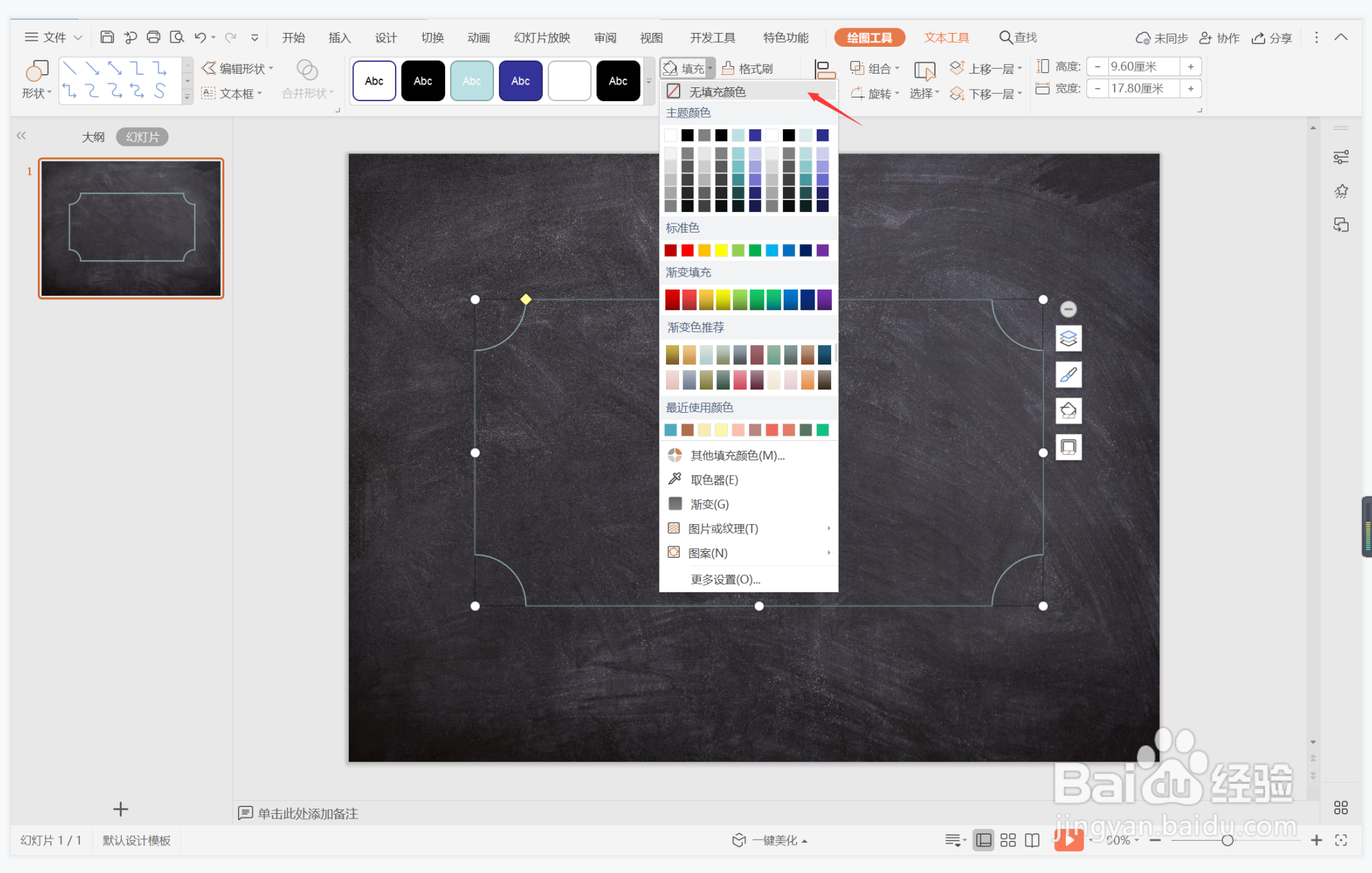
5、点击轮廓,线条颜色填充为白色,线条宽度设置为6磅。
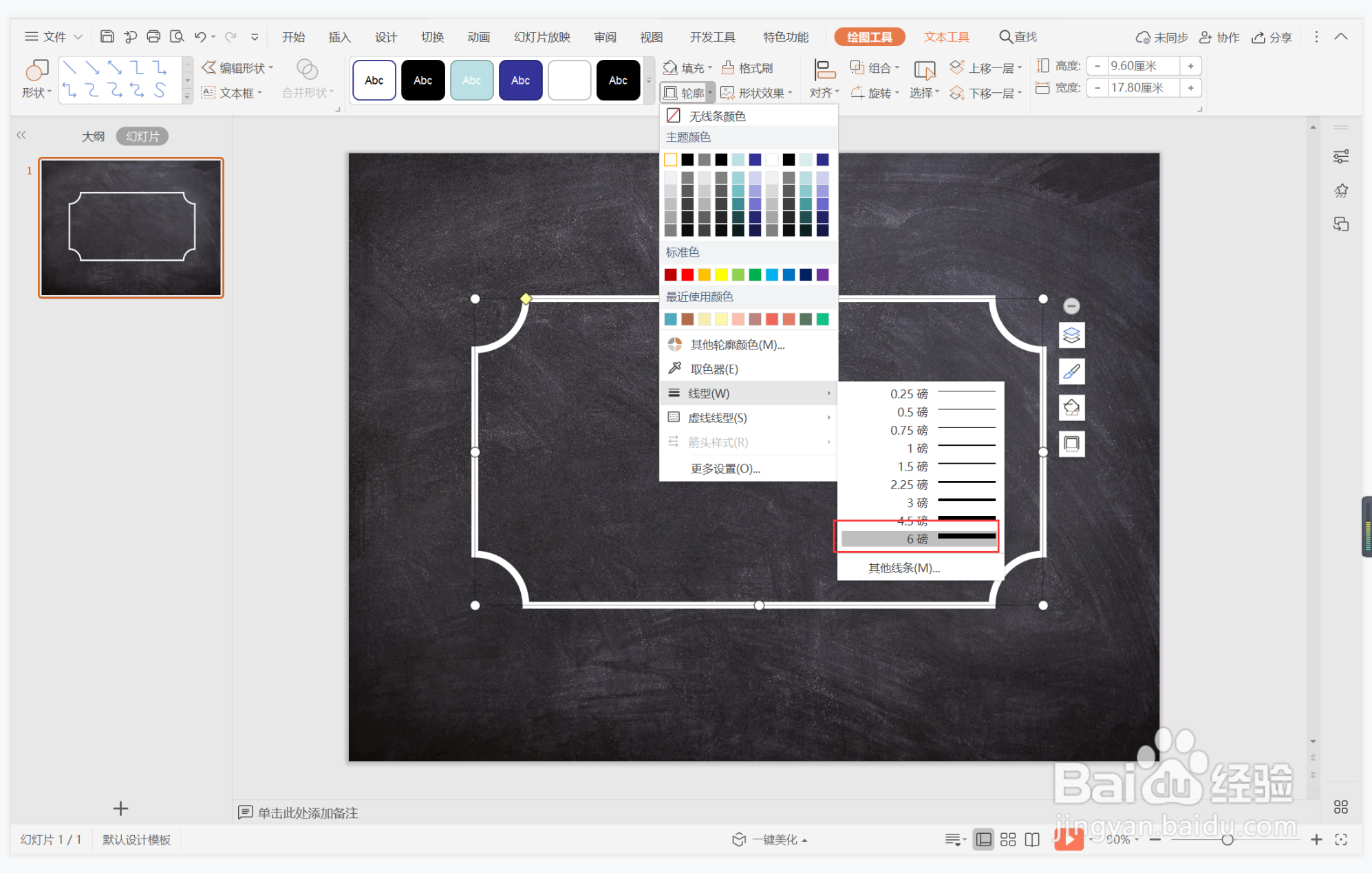
6、在页面中间位置处输入封面的标题,字体填充为白色,这样稳重低调型封面就制作完成了。
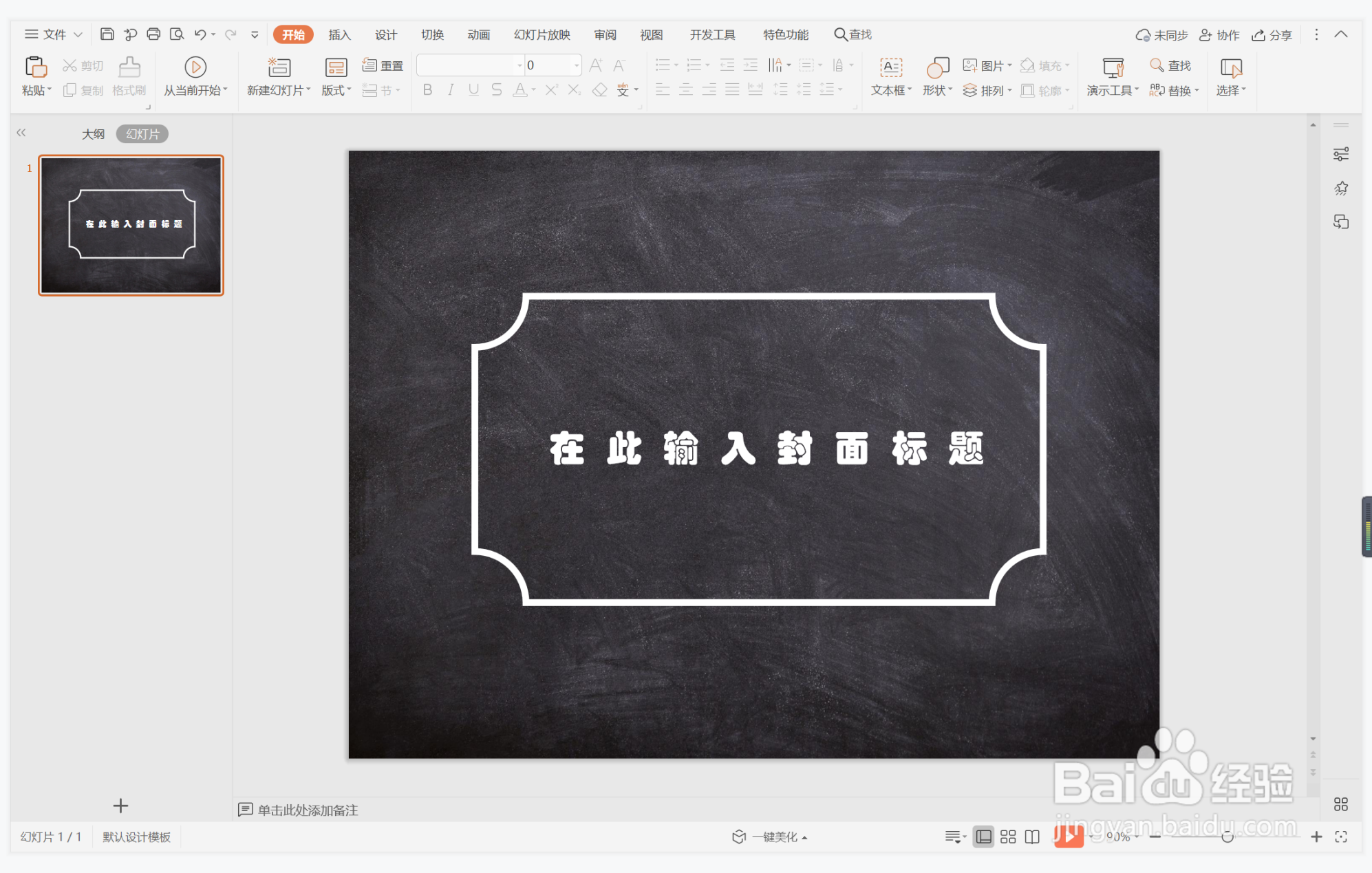
时间:2024-11-02 08:05:52
1、在插入选项卡中点击图片,选择其中的本地图片,插入一张黑板背景图片。
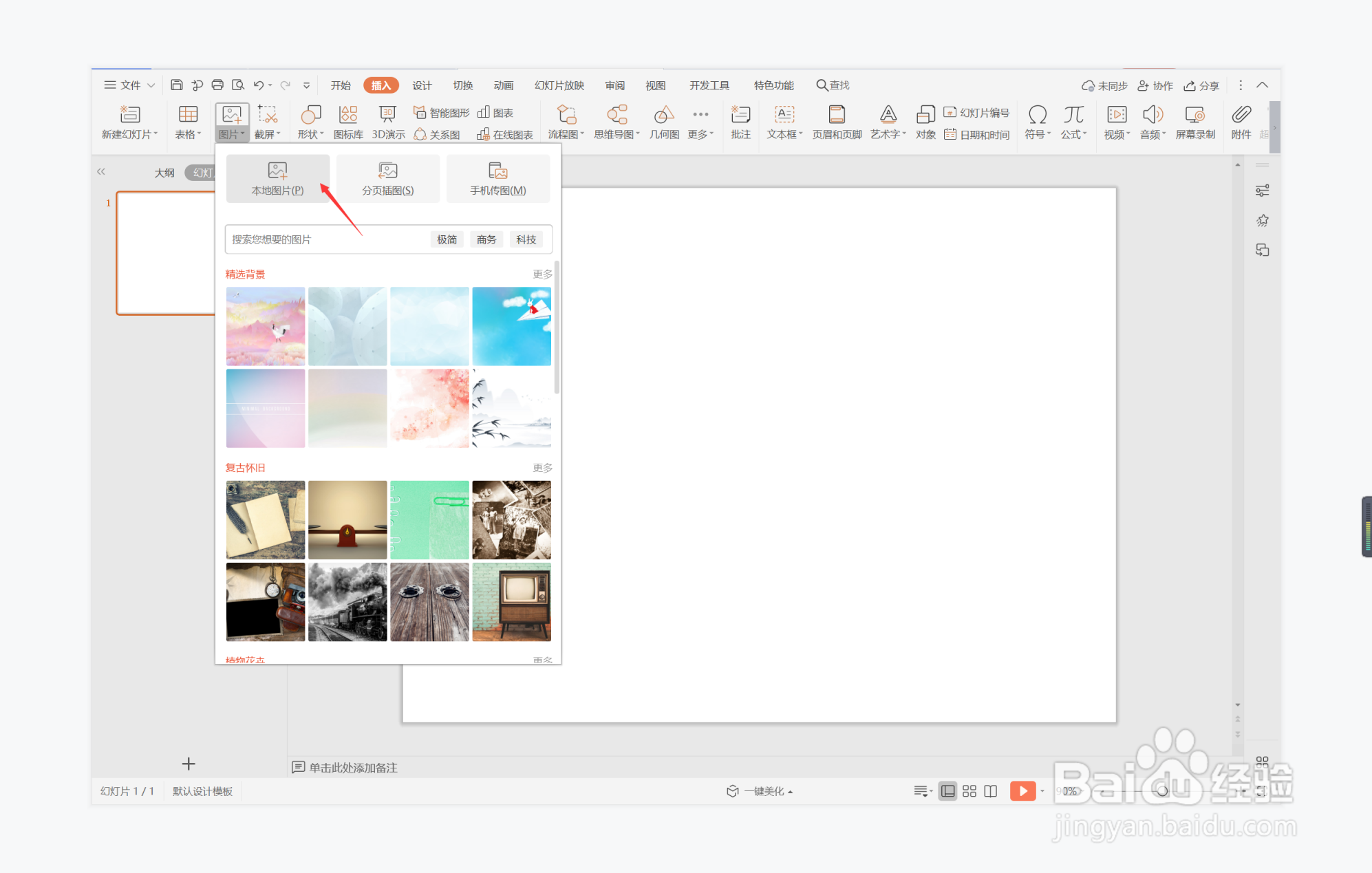
2、选中黑板背景图片,鼠标拖动调整其具体的大小,并铺满整个页面。
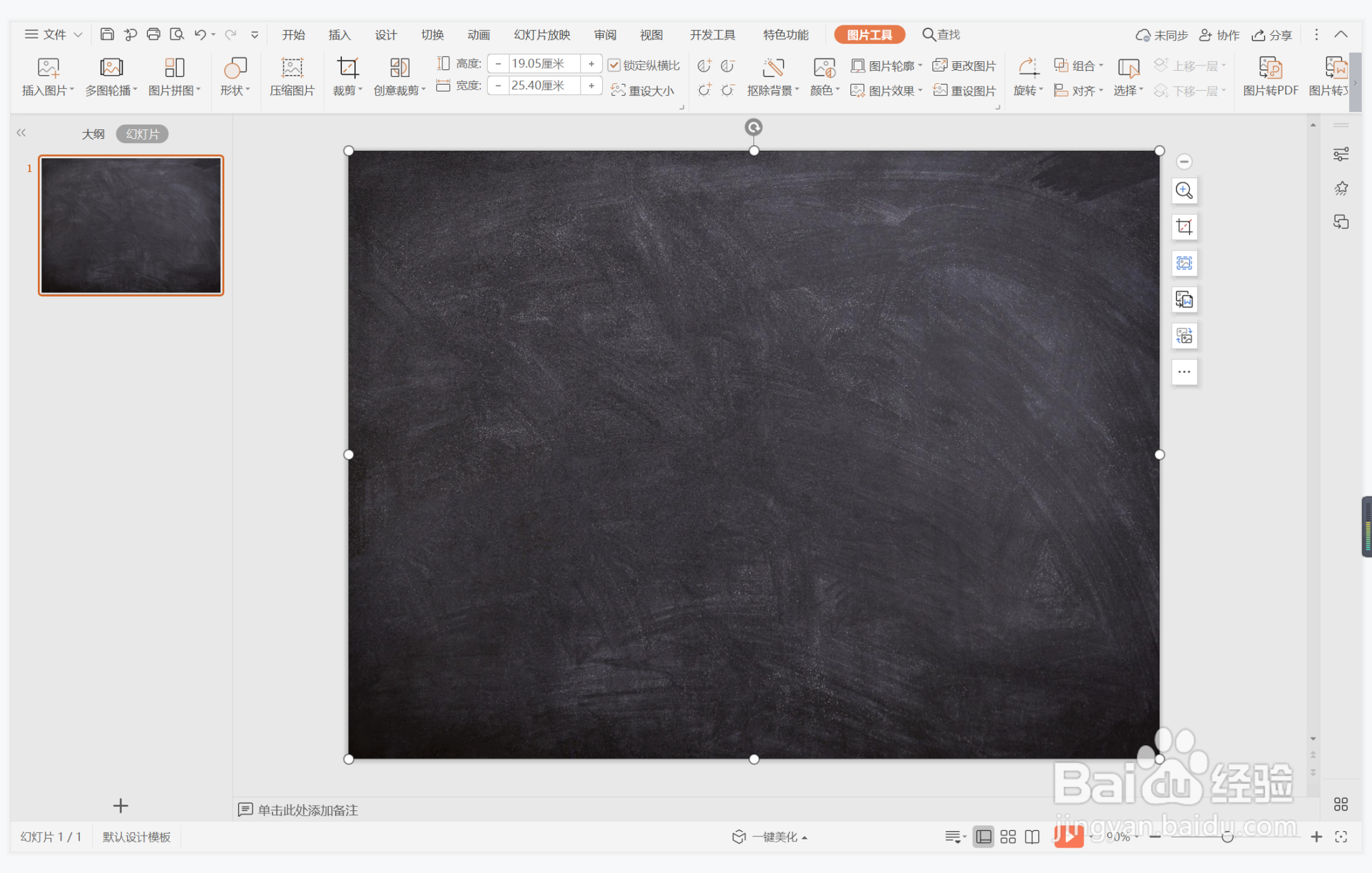
3、在插入选项卡中点击形状,选择其中的缺角矩形,在页面上绘制出形状,效果如图所示。

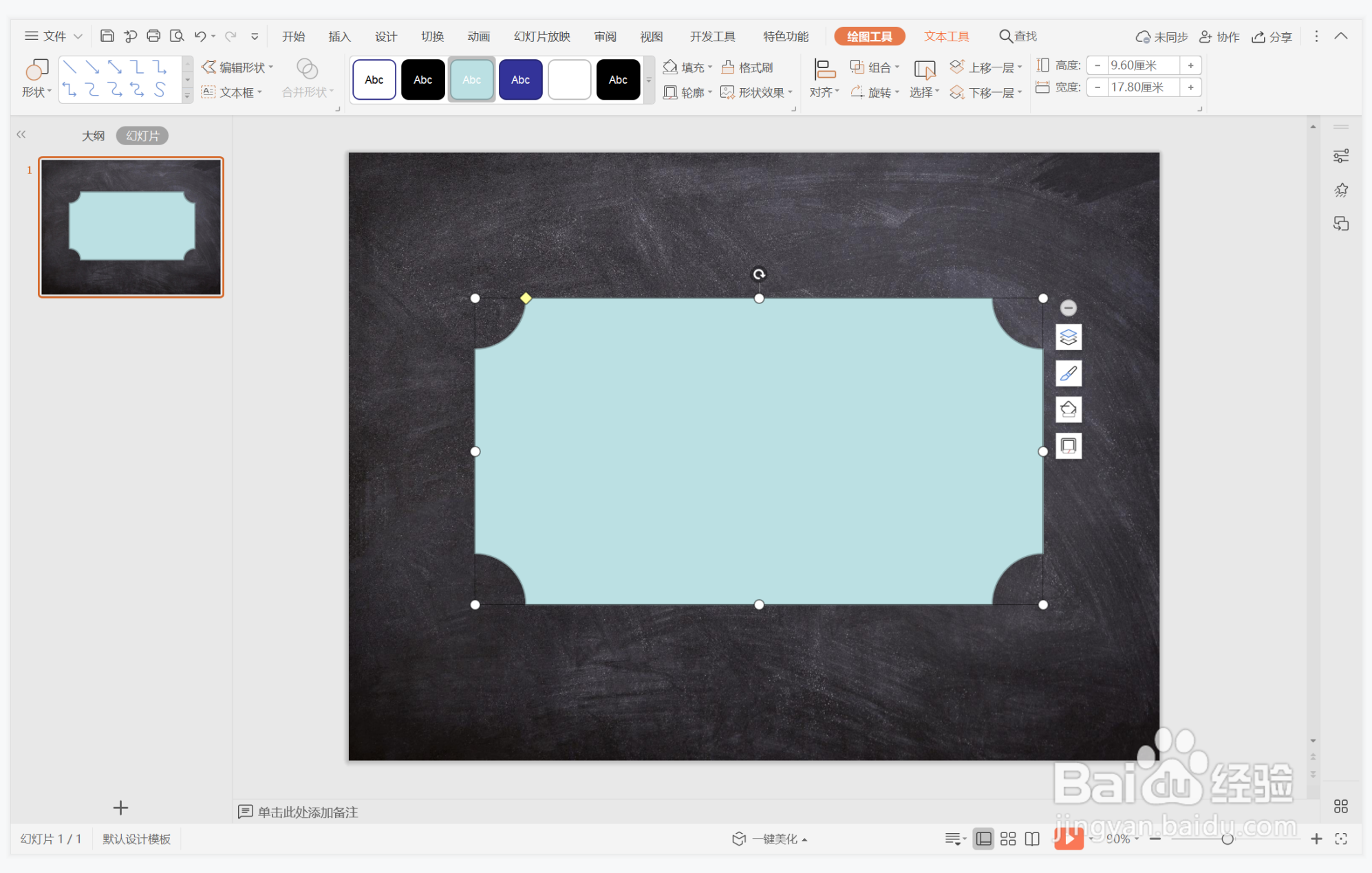
4、选中缺角矩形,在绘图工具中点击填充,选择其中的“无填充颜色”。
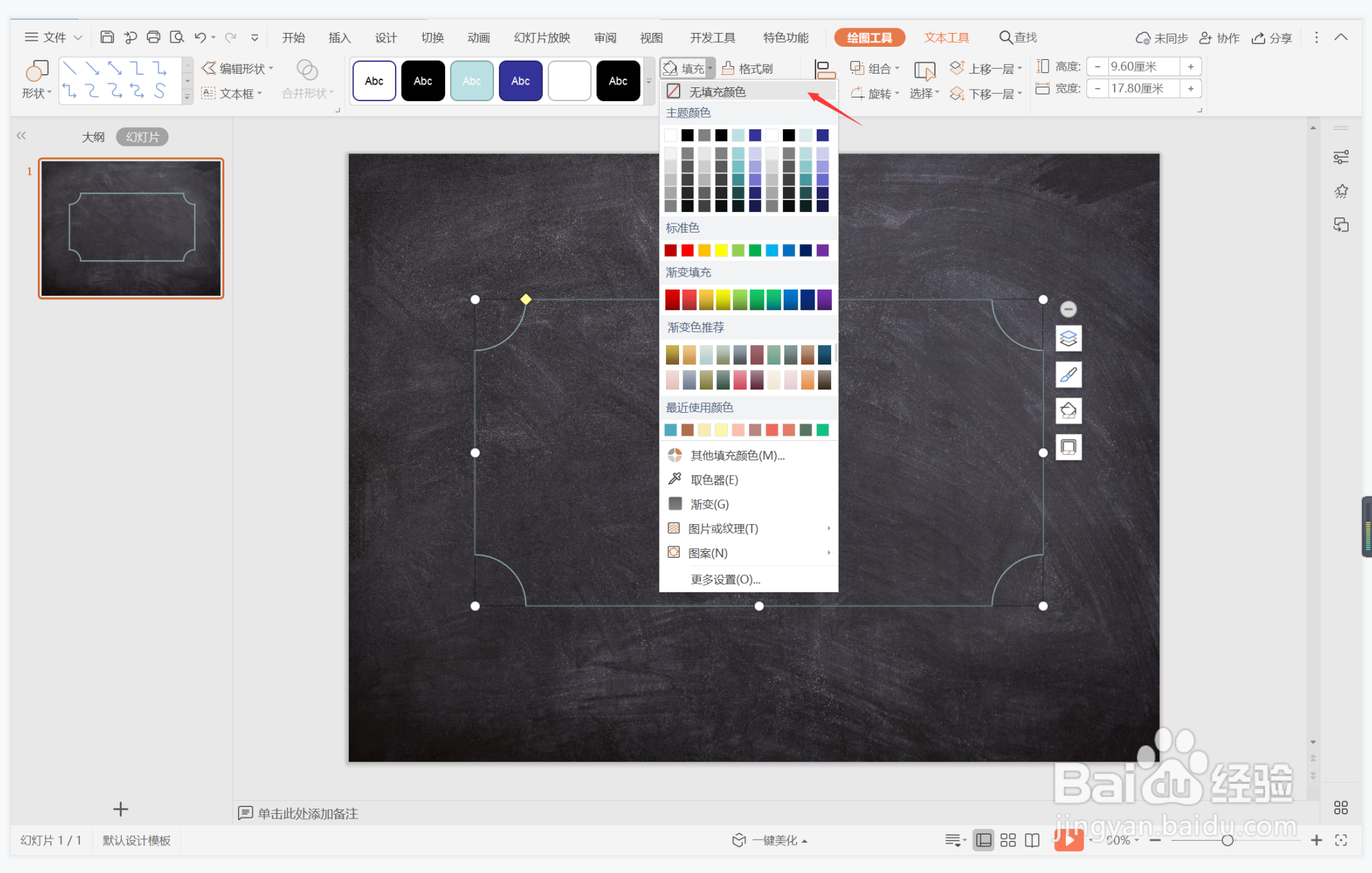
5、点击轮廓,线条颜色填充为白色,线条宽度设置为6磅。
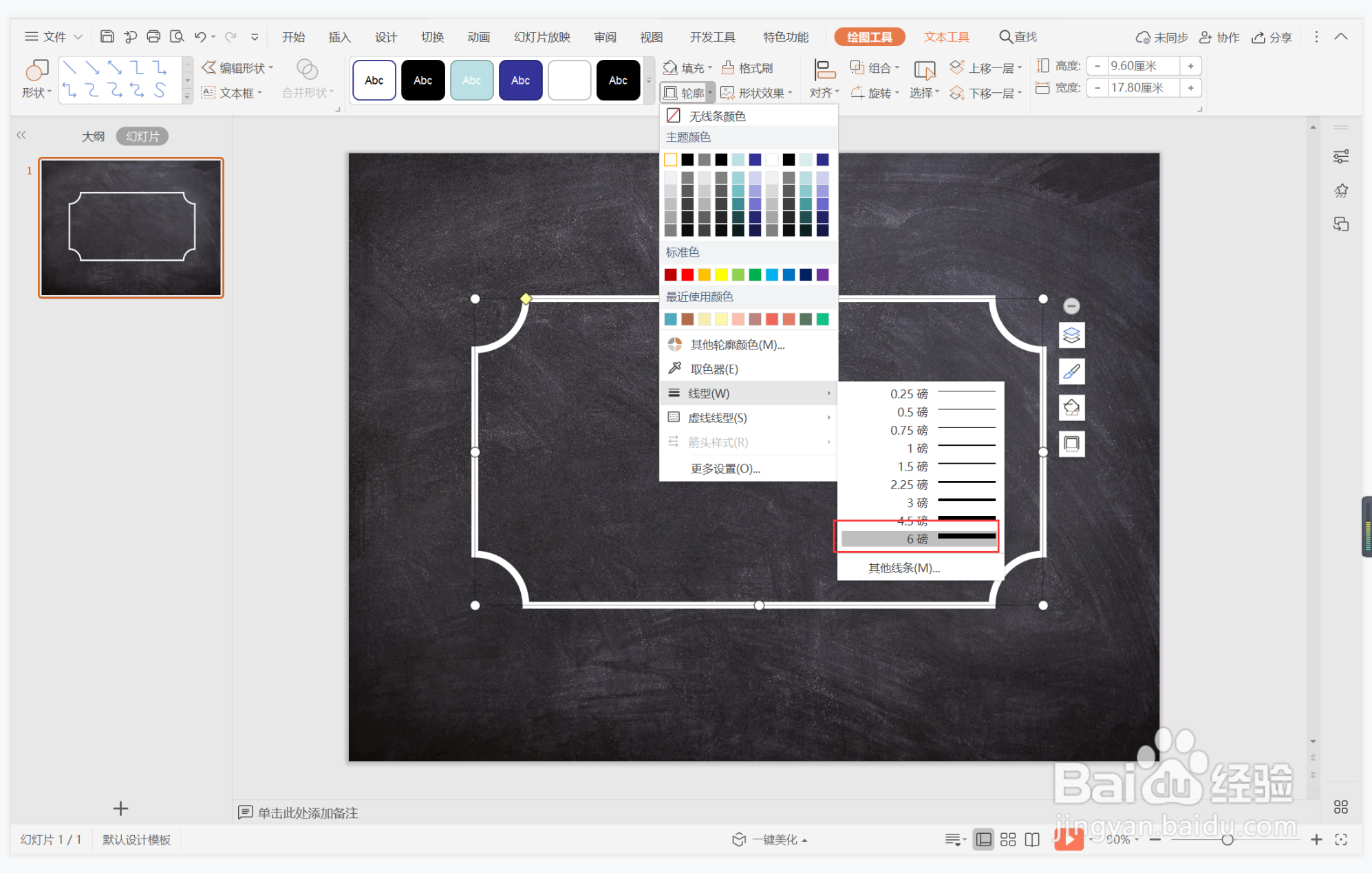
6、在页面中间位置处输入封面的标题,字体填充为白色,这样稳重低调型封面就制作完成了。